Funkce Snapshot – zachycení obrazovky u detektoru kovu Minelab CTX 3030
Funkce Snapshot – zachycení obrazovky u detektoru kovu Minelab CTX 3030
Víte, že u detektoru Minelab CTX 3030, lze jednoduše sejmout obrazovku do grafického formátu png? Ačkoliv se o této funkci v návodu nedočtete, je to možné a Vy si tak máte možnost udělat výukové screeshoty přímo ve vašem detektoru. Ukážu Vám celý postup, je to opravdu jednoduché, povedu Vás krok za krokem. Funkce sejmutí aktuální obrazovky je dostupná přes uživatelské tlačítko, toto tlačítko se nachází v pravém horním rohu na boxu elektroniky a je symbolizováno ikonkou panáčka (viz foto).
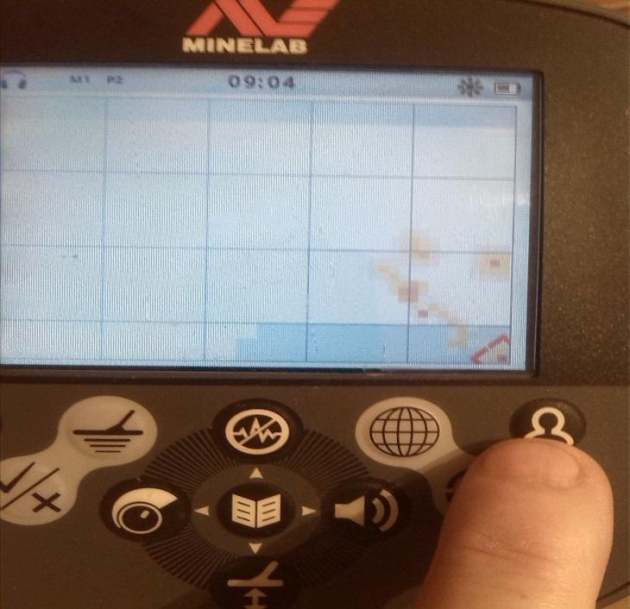
Tlačítko slouží pro nastavení uživatelských funkcí, já tam mám standardně předvolené zapínaní osvětlení LCD. Pro výběr jiné funkce, v našem případě „snapshot“, je nutné tlačítko podržet asi 2 sekundy a zobrazí se celé menu, které je dostupné pro uživatelské volby. Funkci sejmutí obrazovky „snapshot“ najdete v tomto menu úplně dole, jako poslední volbu.
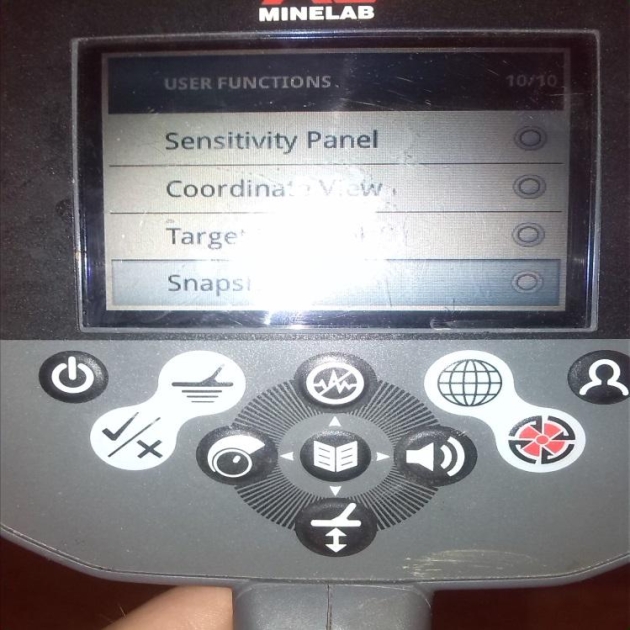
Potvrďte funkci Snapshot a máte hotovo, jednoduché, že ano. Nyní, když si budete chtít sejmout aktuální obrazovku, stačí krátce zmáčknout uživatelské tlačítko a obrazovka se nám uloží, jako obrázek ve formátu png o velikosti několika kB. Pak už stačí jednoduše připojit Vaše CTXko přes USB kabel k počítači jako externí disk a můžete si vesele screnshoty stahovat do počítače. Tyto screeny pak v klidu domova můžete studovat, nebo se podělit se svými kamarády, jak se zobrazují zajímavé cíle na Lcd. Jak s uloženými obrázky naložíte je jen na Vás, ale jako zajímavá didaktická pomůcka je funkce Snapshot docela užitečná.
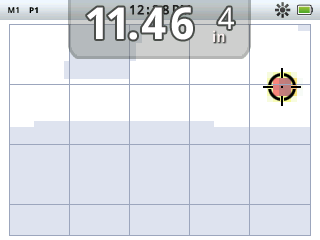
Mgr. Oldřich Habrovanský – Detect Moravia

